Blackberry MEDIA SYNC Manuel utilisateur
PDF
Herunterladen
Dokument
BlackBerry Media Sync Version: 3.0.0 Guide de l'utilisateur SWD-899036-1117085034-002 Table des matières Notions de base.......................................................................................................................................................................................................................................... À propos de BlackBerry Media Sync........................................................................................................................................................................................................ Types de fichiers pris en charge............................................................................................................................................................................................................... Configuration requise : BlackBerry Media Sync..................................................................................................................................................................................... Configurer BlackBerry Media Sync.......................................................................................................................................................................................................... Modifier la langue de BlackBerry Media Sync........................................................................................................................................................................................ Supprimer des fichiers multimédia de votre terminal........................................................................................................................................................................... 2 2 2 3 3 3 4 Musique....................................................................................................................................................................................................................................................... Synchroniser la musique présente sur votre ordinateur avec celle de votre terminal....................................................................................................................... Arrêter la synchronisation des listes de lecture présentes sur votre ordinateur avec celles de votre terminal............................................................................. Importer des pochettes d'album dans votre terminal............................................................................................................................................................................ 5 5 5 6 Photos.......................................................................................................................................................................................................................................................... Importer vos images de votre terminal vers votre ordinateur.............................................................................................................................................................. Synchroniser les images présentes sur votre ordinateur avec celles de votre terminal.................................................................................................................... Modifier le dossier par défaut destiné aux images importées sur votre ordinateur.......................................................................................................................... Optimiser vos images pour votre terminal.............................................................................................................................................................................................. 7 7 7 8 8 Résolution des problèmes......................................................................................................................................................................................................................... Certaines chansons n'ont pas été synchronisées sur mon terminal.................................................................................................................................................... Mon terminal ne reconnaît pas ma carte Media Card........................................................................................................................................................................... Limites de la mémoire dépassées............................................................................................................................................................................................................. Je n'arrive pas à importer les pochettes d'album................................................................................................................................................................................... Un dossier d'images sur mon ordinateur n'est pas reconnu................................................................................................................................................................ 9 9 9 9 10 10 Informations juridiques............................................................................................................................................................................................................................. 11 Notions de base Guide de l'utilisateur Notions de base À propos de BlackBerry Media Sync Vous pouvez utiliser BlackBerry® Media Sync pour gérer votre musique et vos images sur votre terminal BlackBerry à partir de votre ordinateur. Vous pouvez synchroniser les éléments suivants : • • • vos listes de lecture à partir de votre bibliothèque iTunes ou de celle de votre Lecteur Windows Media® vers votre terminal vos podcasts et autres fichiers audio contenus dans une liste de lecture à partir de votre application de musique vers votre terminal vos images entre votre terminal et votre ordinateur Si une mise à jour logicielle est disponible pour BlackBerry Media Sync, vous êtes invité à la télécharger. Information associée Configuration requise : BlackBerry Media Sync, 3 Types de fichiers pris en charge, 2 Types de fichiers pris en charge Type de fichier multimédia Types de fichiers pris en charge Musique • • • • • .wav .wma .mp3 .m4a .aac Les fichiers audio contenant une gestion numérique des droits (DRM) ne sont pas pris en charge. Si vous achetez des chansons sur iTunes Store, seules les versions iTunes Plus sont prises en charge sur BlackBerry® Media Sync. Images Information associée À propos de BlackBerry Media Sync, 2 2 • • • • .bmp .jpg .gif .png Notions de base Guide de l'utilisateur Configuration requise : BlackBerry Media Sync Élément Configuration requise Terminal BlackBerry® • • Système d'exploitation L'un des systèmes d'exploitation suivants : • • • Application de musique BlackBerry® Device Software version 4.2 ou ultérieure Carte Media Card ou mémoire intégrée du terminal Windows Vista™ Windows® XP SP2 ou version ultérieure Windows 7 L'une des applications de musique suivantes : • • iTunes version 7.7.1 ou ultérieure Lecteur Windows Media® version 10 ou ultérieure Information associée À propos de BlackBerry Media Sync, 2 Configurer BlackBerry Media Sync La première fois que vous utilisez BlackBerry® Media Sync, vous êtes invité à sélectionner vos préférences. Vous pouvez modifier ces paramètres à tout moment depuis le menu Options. 1. Reliez le terminal BlackBerry à votre ordinateur. 2. Sur votre ordinateur, dans la barre des tâches, cliquez sur Démarrer > Programmes > BlackBerry > BlackBerry Media Sync. 3. Dans le champ Saisissez un nom pour votre terminal, saisissez un nom personnalisé pour votre terminal. 4. Si votre terminal possède une mémoire intégrée et si vous souhaitez enregistrer vos chansons et images sur ce type de mémoire plutôt que sur une carte Media Card, cliquez sur Mémoire du terminal dans la liste déroulante Stocker des fichiers multimédia sur. 5. Dans le champ Mémoire allouée, utilisez le curseur pour indiquer la quantité de mémoire que vous souhaitez garder disponible pour les fichiers autres que les fichiers multimédia. La quantité de mémoire réservée est ajoutée à la quantité de mémoire utilisée pour BlackBerry Media Sync. 6. Dans la section Musique, sélectionnez votre application de musique. 7. Cliquez sur OK. Modifier la langue de BlackBerry Media Sync 1. Sur votre ordinateur, dans la barre des tâches, cliquez sur Démarrer > Programmes > BlackBerry > BlackBerry Media Sync. 3 Guide de l'utilisateur 2. 3. 4. 5. Notions de base Dans BlackBerry® Media Sync, cliquez sur Options. Cliquez sur l'onglet Général. Dans la liste déroulante Langue, cliquez sur une autre langue. Cliquez sur OK. Supprimer des fichiers multimédia de votre terminal Vous pouvez supprimer les fichiers multimédia que vous avez synchronisés de votre ordinateur vers votre terminal BlackBerry® via BlackBerry® Media Sync. 1. Connectez votre terminal à votre ordinateur. 2. Sur votre ordinateur, dans la barre des tâches, cliquez sur Démarrer > Programmes > BlackBerry > BlackBerry Media Sync. 3. Cliquez sur le menu Options. 4. Cliquez sur l'onglet Terminal. 5. Effectuez l'une des opérations suivantes : • Si vous souhaitez supprimer vos chansons et vos listes de lecture, cliquez sur Supprimer la musique. • Si vous souhaitez supprimer vos images, cliquez sur Supprimer les images. 6. Cliquez sur OK. 7. Déconnectez le terminal de l'ordinateur. 4 Guide de l'utilisateur Musique Musique Synchroniser la musique présente sur votre ordinateur avec celle de votre terminal Pour effectuer cette tâche, le mode Mémoire de masse doit être activé dans les options de votre terminal BlackBerry®. Pour plus d'informations sur le mode Mémoire de masse, cliquez sur Aide sur votre terminal. Vous pouvez synchroniser des listes de lecture iTunes ou du Lecteur Windows Media® spécifiques sur votre terminal ou une sélection aléatoire de vos chansons qui ne figurent pas dans une liste de lecture. Le nombre de chansons et de listes de lecture que vous pouvez synchroniser dépend de l'espace disponible pour le stockage de fichiers musicaux sur votre carte Media Card ou sur la mémoire intégrée de votre terminal. 1. 2. 3. 4. 5. Connectez votre terminal à votre ordinateur. Votre terminal doit être connecté jusqu'à la fin de l'étape 6. Sur votre ordinateur, dans la barre des tâches, cliquez sur Démarrer > Programmes > BlackBerry > BlackBerry Media Sync. Cliquez sur l'onglet Musique. Dans la liste déroulante, sélectionnez votre application de musique le cas échéant. Effectuez l'une des opérations suivantes : • Pour synchroniser des listes de lecture spécifiques, sélectionnez la case à côté d'une ou plusieurs listes de lecture. • Pour synchroniser une sélection aléatoire de vos chansons, cochez la case Remplir l'espace disponible avec la musique aléatoire. L'espace disponible n'inclut pas l'espace réservé. • Pour synchroniser des listes de lecture spécifiques ainsi qu'une sélection de musique aléatoire, cochez la case située en regard d'une ou plusieurs listes de lecture. Cochez la case Remplir l'espace disponible avec la musique aléatoire. L'espace disponible n'inclut pas l'espace réservé. 6. Cliquez sur Synchroniser la musique. 7. Cliquez sur OK. 8. Déconnectez le terminal de l'ordinateur. Pour afficher vos sélections sur votre terminal, cliquez sur l'icône Multimédia ou Musique. Les chansons n'appartenant pas à une sélection s'affichent dans la sélection Musique aléatoire. Information associée Certaines chansons n'ont pas été synchronisées sur mon terminal, 9 Arrêter la synchronisation des listes de lecture présentes sur votre ordinateur avec celles de votre terminal Lorsque vous arrêtez la synchronisation des listes de lecture de votre ordinateur vers votre terminal BlackBerry®, vos listes de lecture sont supprimées de votre terminal, mais pas de votre ordinateur. 1. Connectez votre terminal à votre ordinateur. 2. Sur votre ordinateur, dans la barre des tâches, cliquez sur Démarrer > Programmes > BlackBerry > BlackBerry Media Sync. 5 Guide de l'utilisateur 3. 4. 5. 6. 7. Musique Cliquez sur l'onglet Musique. Dans la liste déroulante, sélectionnez votre application de musique le cas échéant. Décochez la case située à côté des listes de lecture dont vous souhaitez arrêter la synchronisation vers votre terminal. Cliquez sur Synchroniser la musique. Déconnectez le terminal de l'ordinateur. Importer des pochettes d'album dans votre terminal Si vous utilisez iTunes comme application de musique et que vous avez des pochettes d'album dans votre bibliothèque iTunes, vous pouvez importer des pochettes d'album dans l'application Multimédia de votre terminal BlackBerry®. Pour plus d'informations sur l'ajout de pochettes d'album à votre bibliothèque iTunes, reportez-vous à l'aide en ligne d'iTunes. Si votre bibliothèque de musique est le lecteur Windows Media®, les pochettes d'album sont automatiquement importées. 1. 2. 3. 4. 5. 6. 7. Connectez votre terminal à votre ordinateur. Sur votre ordinateur, dans la barre des tâches, cliquez sur Démarrer > Programmes > BlackBerry > BlackBerry Media Sync. Cliquez sur l'onglet Musique. Dans la liste déroulante, sélectionnez iTunes. Cliquez sur le lien Importer les pochettes d'album. Cliquez sur OK dans la boîte de dialogue. Cliquez sur Synchroniser la musique. Vos chansons sont de nouveau synchronisées pour l'ajout des pochettes d'album. Information associée Je n'arrive pas à importer les pochettes d'album, 10 6 Guide de l'utilisateur Photos Photos Importer vos images de votre terminal vers votre ordinateur Lorsque vous connectez votre terminal BlackBerry® à votre ordinateur, vous pouvez importer de nouvelles images de votre terminal vers votre ordinateur. Vous ne pouvez pas importer d'images si le cryptage des fichiers multimédia est activé sur votre terminal. 1. Connectez votre terminal à votre ordinateur. 2. Sur votre ordinateur, dans la barre des tâches, cliquez sur Démarrer > Programmes > BlackBerry > BlackBerry Media Sync. 3. Cliquez sur l'onglet Images. 4. Cliquez sur Photos du terminal BlackBerry. 5. Si vous souhaitez importer toutes vos images, cochez la case Inclure d'autres images. 6. Cliquez sur Importer sur l'ordinateur. 7. Déconnectez le terminal de l'ordinateur. Information associée Modifier le dossier par défaut destiné aux images importées sur votre ordinateur, 8 Synchroniser les images présentes sur votre ordinateur avec celles de votre terminal Les images synchronisées depuis votre ordinateur vers votre terminal BlackBerry® sont situées dans l'application Multimédia de votre terminal dans la section Images. 1. Connectez votre terminal à votre ordinateur. 2. Sur votre ordinateur, dans la barre des tâches, cliquez sur Démarrer > Programmes > BlackBerry > BlackBerry Media Sync. 3. Cliquez sur l'onglet Images. 4. Cliquez sur l'onglet Images de l'ordinateur. 5. Effectuez l'une des opérations suivantes : • Cochez la case située à côté des dossiers qui contiennent vos images. • Cliquez sur le signe plus (+) pour naviguer jusqu'au dossier qui contient vos images. Cliquez sur OK. Cochez la case située à côté du dossier récemment ajouté. 6. Cliquez sur Synchroniser les images. 7. Déconnectez le terminal de l'ordinateur. Si vous avez sélectionné un dossier qui contient des sous-dossiers sur votre ordinateur, les sous-dossiers s'affichent également sur votre terminal. Information associée Optimiser vos images pour votre terminal, 8 7 Guide de l'utilisateur Photos Modifier le dossier par défaut destiné aux images importées sur votre ordinateur Vous pouvez modifier le dossier de votre ordinateur qui contient les images que vous importez à partir de votre terminal BlackBerry®. Le dossier par défaut se trouve dans l'un des emplacements suivants : • Windows® XP : C:\Documents and Settings\<nom>\Mes documents\Mes images\BlackBerry\ • Windows Vista™ : C:\Utilisateurs\<nom>\Images\BlackBerry\ • Windows® 7 : C:\Utilisateurs\<nom>\Mes images\BlackBerry\ 1. Connectez votre terminal à votre ordinateur. 2. Sur votre ordinateur, dans la barre des tâches, cliquez sur Démarrer > Programmes > BlackBerry > BlackBerry Media Sync. 3. Cliquez sur le menu Options. 4. Cliquez sur l'onglet Général. 5. Dans la section Images, à côté du champ Enregistrer les images importées de votre terminal sur, naviguez jusqu'à un dossier. 6. Cliquez sur OK. 7. Déconnectez le terminal de l'ordinateur. Remarque: Vous ne pouvez pas sélectionner un dossier racine ou système. Information associée Importer vos images de votre terminal vers votre ordinateur, 7 Optimiser vos images pour votre terminal Vous pouvez optimiser les images sur votre ordinateur pour un affichage sur terminal idéal et ainsi économiser de l'espace sur votre terminal BlackBerry®. 1. Connectez votre terminal à votre ordinateur. 2. Sur votre ordinateur, dans la barre des tâches, cliquez sur Démarrer > Programmes > BlackBerry > BlackBerry Media Sync. 3. Cliquez sur le menu Options. 4. Cliquez sur l'onglet Général. 5. Dans la section Images, cochez la case Réduire les images lors de la synchronisation avec votre terminal pour économiser la mémoire. 6. Cliquez sur OK. 7. Déconnectez le terminal de l'ordinateur. Information associée Synchroniser les images présentes sur votre ordinateur avec celles de votre terminal, 7 8 Guide de l'utilisateur Résolution des problèmes Résolution des problèmes Certaines chansons n'ont pas été synchronisées sur mon terminal Essayez d'effectuer les opérations suivantes : • • • • Vérifiez que votre carte Media Card ou que la mémoire intégrée de votre terminal dispose de suffisamment d'espace pour stocker vos chansons. Vérifiez que vos chansons ne contiennent pas de gestion numérique des droits (DRM). Vérifiez que le format de vos chansons est pris en charge. Vérifiez que le mode Mémoire de masse est activé. Information associée Synchroniser la musique présente sur votre ordinateur avec celle de votre terminal, 5 Mon terminal ne reconnaît pas ma carte Media Card Essayez d'effectuer les opérations suivantes : • Vérifiez que votre carte Media Card est correctement insérée dans votre terminal BlackBerry®. Pour plus d'informations sur l'insertion d'une carte Media Card dans votre terminal, reportez-vous à la documentation imprimée fournie avec le terminal. • Dans les options de votre carte Media Card, si un message vous demande de formater votre carte Media Card, déconnectez votre terminal de l'ordinateur. Désactivez le mode Mémoire de masse ou MTP. Formatez la carte Media Card. Activez le mode Mémoire de masse ou MTP. Limites de la mémoire dépassées Ce message s'affiche lorsque la mémoire disponible sur votre carte Media Card ou sur la mémoire intégrée du terminal est insuffisante pour la musique que vous avez sélectionnée pour la synchronisation. Essayez d'effectuer les opérations suivantes : • • • • Pensez à utiliser une carte Media Card d'une plus grande capacité. Sélectionnez moins de listes de lecture à synchroniser. Transférez des fichiers multimédia que vous avez stockés sur la mémoire intégrée de votre terminal vers une carte Media Card. Sur votre ordinateur, dans la section Options de BlackBerry® Media Sync, diminuez la quantité de mémoire qui est laissée libre pour les fichiers autres que vos fichiers de musique. 9 Guide de l'utilisateur Résolution des problèmes Je n'arrive pas à importer les pochettes d'album Vous ne pouvez pas importer des pochettes d'album iTunes si iTunes est occupé, ou si vous créez des sélections, mettez à jour podcasts ou accédez à l'iTunes Store. Essayez de fermer les boîtes de dialogue que vous avez ouvertes ou de terminer vos tâches iTunes en cours puis essayez de nouveau d'importer les pochettes d'album. Information associée Importer des pochettes d'album dans votre terminal, 6 Un dossier d'images sur mon ordinateur n'est pas reconnu Si vous essayez de synchroniser des images d'un dossier spécifique sur votre ordinateur vers votre terminal BlackBerry®, le dossier peut s'afficher grisé dans l'une des situations suivantes : • • • le dossier sur votre ordinateur a été supprimé le dossier sur votre ordinateur a été renommé le dossier sur votre ordinateur est un lecteur réseau ou un lecteur USB et il est déconnecté Essayez de corriger l'un de ces problèmes et de synchroniser à nouveau, ou sélectionnez un autre dossier. 10 Guide de l'utilisateur Informations juridiques Informations juridiques ®2009 Research In Motion Limited. Tous droits réservés. BlackBerry®, RIM®, Research In Motion®, SureType® et SurePress™, ainsi que les marques commerciales, noms et logos associés, sont la propriété de Research In Motion Limited et sont déposés et/ou utilisés aux États-Unis et dans d'autres pays du monde. iTunes, iTunes Plus et iTunes Store sont des sont des marques commerciales d'Apple Inc. iTunes n'est aucunement lié à Research In Motion Limited. Windows, Windows Media et Windows Vista sont des marques commerciales de Microsoft Corporation. Toutes les autres marques commerciales appartiennent à leurs propriétaires respectifs. Le smartphone et autres terminaux BlackBerry et/ou les logiciels associés sont protégés par copyright, ainsi que par des accords internationaux et différents brevets, y compris un ou plusieurs des brevets suivants déposés aux États-Unis : 6 278 442 ; 6 271 605 ; 6 219 694 ; 6 075 470 ; 6 073 318 ; D445 428 ; D433 460 ; D416 256. D'autres brevets sont déposés ou en instance aux États-Unis et dans d'autres pays. Visitez le site www.rim.com/patents pour obtenir la liste des brevets RIM (tels que définis ci-après). Cette documentation, y compris la documentation incluse pour référence telle que celle fournie ou mise à disposition à l'adresse www.blackberry.com/go/docs, est fournie ou mise à disposition « en l'état » et « tel quel », sans condition ni garantie en tout genre de la part de Research In Motion Limited et de ses filiales (« RIM »), et RIM décline toute responsabilité en cas d’erreur ou d'oubli typographique, technique ou autre inexactitude contenue dans ce document. Pour des raisons de protection des secrets commerciaux et/ou des informations confidentielles et propriétaires de RIM, cette documentation peut décrire certains aspects de la technologie RIM en termes généraux. RIM se réserve le droit de modifier périodiquement les informations contenues dans cette documentation. Cependant, RIM ne s'engage en aucune manière à vous communiquer les modifications, mises à jour, améliorations ou autres ajouts apportés à cette documentation. La présente documentation peut contenir des références à des sources d’informations, du matériel ou des logiciels, des produits ou des services tiers, y compris des composants et du contenu tel que du contenu protégé par copyright et/ou des sites Web tiers (ci-après dénommés collectivement « Produits et Services tiers »). RIM ne contrôle pas et décline toute responsabilité concernant les Produits et Services tiers, y compris, sans s’y limiter, le contenu, la précision, le respect du code de la propriété intellectuelle, la compatibilité, les performances, la fiabilité, la légalité, l’éthique, les liens ou tout autre aspect desdits Produits et Services tiers. La présence d’une référence aux Produits et Services tiers dans cette documentation ne suppose aucunement que RIM se porte garant des Produits et Services tiers ou de la tierce partie concernée. SAUF DANS LA MESURE SPÉCIFIQUEMENT INTERDITE PAR LES LOIS EN VIGUEUR DANS VOTRE JURIDICTION, TOUTES LES CONDITIONS OU GARANTIES DE TOUTE NATURE, EXPRESSES OU TACITES, NOTAMMENT LES CONDITIONS OU GARANTIES DE DURABILITÉ, D’ADÉQUATION À UNE UTILISATION OU À UN BUT PARTICULIER, DE COMMERCIALISATION, DE QUALITÉ MARCHANDE, DE NONINFRACTION, DE SATISFACTION DE LA QUALITÉ OU DE TITRE, OU RÉSULTANT D’UNE LOI, D’UNE COUTUME, D’UNE PRATIQUE OU D’UN USAGE COMMERCIAL, OU EN RELATION AVEC LA DOCUMENTATION OU SON UTILISATION, OU L’UTILISATION OU NON-UTILISATION D’UN LOGICIEL, MATÉRIEL, SERVICE OU DES PRODUITS ET SERVICES TIERS CITÉS, SONT EXCLUS. VOUS POUVEZ JOUIR D’AUTRES DROITS QUI VARIENT SELON L’ÉTAT OU LA PROVINCE. CERTAINES JURIDICTIONS N’AUTORISENT PAS L’EXCLUSION OU LA LIMITATION DES GARANTIES ET CONDITIONS IMPLICITES. DANS LA MESURE AUTORISÉE PAR LES LOIS, TOUTE GARANTIE OU CONDITION IMPLICITE RELATIVE À LA DOCUMENTATION, DANS LA MESURE OÙ ELLES NE PEUVENT PAS ÊTRE EXCLUES EN VERTU DES CLAUSES PRÉCÉDENTES, MAIS PEUVENT ÊTRE LIMITÉES, SONT PAR LES PRÉSENTES LIMITÉES À QUATRE-VINGT-DIX (90) JOURS À COMPTER DE LA DATE DE LA PREMIÈRE ACQUISITION DE LA DOCUMENTATION OU DE L’ARTICLE QUI FAIT L’OBJET D’UNE RÉCLAMATION. DANS LA MESURE MAXIMALE PERMISE PAR LES LOIS EN VIGUEUR DANS VOTRE JURIDICTION, EN AUCUN CAS RIM N’EST RESPONSABLE DES DOMMAGES LIÉS À LA PRÉSENTE DOCUMENTATION OU À SON UTILISATION, OU À L’UTILISATION OU NON-UTILISATION DES LOGICIELS, DU MATÉRIEL, DES SERVICES OU DES PRODUITS ET SERVICES TIERS MENTIONNÉS DANS LES PRÉSENTES, ET NOTAMMENT DES DOMMAGES DIRECTS, EXEMPLAIRES, ACCIDENTELS, INDIRECTS, SPÉCIAUX, PUNITIFS OU AGGRAVÉS, DES DOMMAGES LIÉS À UNE PERTE DE PROFITS OU DE REVENUS, UN MANQUE À GAGNER, UNE INTERRUPTION D’ACTIVITÉ, UNE PERTE D’INFORMATIONS COMMERCIALES, UNE PERTE D’OPPORTUNITÉS COMMERCIALES, LA CORRUPTION OU LA PERTE DE DONNÉES, LE NON-ENVOI OU LA 11 Guide de l'utilisateur Informations juridiques NON-RÉCEPTION DE DONNÉES, DES PROBLÈMES LIÉS À DES APPLICATIONS UTILISÉES AVEC DES PRODUITS OU SERVICES RIM, DES COÛTS D’INDISPONIBILITÉ, LA PERTE D’UTILISATION DES PRODUITS OU SERVICES RIM EN TOUT OU EN PARTIE, OU DE TOUT SERVICE DE COMMUNICATION, DU COÛT DE BIENS DE SUBSTITUTION, DES FRAIS DE GARANTIE, DES ÉQUIPEMENTS OU SERVICES, DES COÛTS DE CAPITAL, OU AUTRES PERTES FINANCIÈRES SIMILAIRES, PRÉVISIBLES OU NON, MÊME SI RIM A ÉTÉ INFORMÉ DE LA POSSIBILITÉ DE TELS DOMMAGES. DANS LA MESURE MAXIMALE PERMISE PAR LES LOIS APPLICABLES DANS VOTRE JURIDICTION, RIM N’EST NULLEMENT TENU PAR DES OBLIGATIONS, DEVOIRS OU RESPONSABILITÉS, CONTRACTUELS, DÉLICTUELS OU AUTRE, PAS MÊME PAR UNE RESPONSABILITÉ EN CAS DE NÉGLIGENCE OU RESPONSABILITÉ STRICTE ET NE VOUS EST REDEVABLE EN RIEN. LES LIMITATIONS, EXCLUSIONS ET DÉDITS REPONSABILITÉ CONTENUS DANS LES PRÉSENTES S’APPLIQUENT : (A) INDÉPENDAMMENT DE LA NATURE DE LA CAUSE D’ACTION, DEMANDE OU ACTION ENTREPRISE PAR VOUS, Y COMPRIS MAIS SANS S'Y LIMITER, POUR RUPTURE DE CONTRAT, NÉGLIGENCE, FAUTE, RESPONSABILITÉ STRICTE OU TOUT AUTRE THÉORIE LÉGALE, ET RESTENT APPLICABLES EN CAS DE RUPTURES SUBSTANTIELLES OU DE MANQUEMENT AU BUT ESSENTIEL DU PRÉSENT CONTRAT OU DE TOUT RECOURS ENVISAGEABLE PAR LES PRÉSENTES ; ET (B) À RIM ET À SES FILIALES, LEURS AYANT-DROIT, REPRÉSENTANTS, AGENTS, FOURNISSEURS (Y COMPRIS LES FOURNISSEURS DE SERVICES), REVENDEURS AGRÉÉS RIM (Y COMPRIS LES FOURNISSEURS DE SERVICES) ET LEURS DIRECTEURS, EMPLOYÉS ET SOUS-TRAITANTS RESPECTIFS. OUTRE LES LIMITATIONS ET EXCLUSIONS SUSMENTIONNÉES, EN AUCUN CAS, LES DIRECTEURS, EMPLOYÉS, AGENTS, DISTRIBUTEURS, FOURNISSEURS, SOUS-TRAITANTS INDÉPENDANTS DE RIM OU DE SES FILIALES N’ONT UNE RESPONSABILITÉ CONSÉCUTIVE OU RELATIVE À LA PRÉSENTE DOCUMENTATION. Avant de vous abonner, d’installer ou d’utiliser des Produits et Services tiers, il est de votre responsabilité de vérifier que votre fournisseur de services prend en charge toutes les fonctions. Certains fournisseurs de services peuvent ne pas proposer de fonctionnalités de navigation Internet avec un abonnement à BlackBerry® Internet Service. Vérifiez la disponibilité, l’itinérance, les services et les fonctionnalités auprès de votre fournisseur de services. L’installation ou l’utilisation de Produits et Services tiers avec des produits et services RIM peuvent nécessiter un ou plusieurs brevets, marques commerciales, licences de copyright ou autres licences à des fins de protection des droits d’autrui. Vous êtes seul responsable de votre décision d’utiliser ou non les Produits et Services tiers et si cela nécessite l’obtention de licences tierces. Si de telles licences sont requises, vous êtes seul responsable de leur acquisition. Vous ne devez pas installer ou utiliser de Produits et Services tiers avant d’avoir d’acquérir la totalité des licences nécessaires. Les Produits et Services tiers fournis avec les produits et services RIM vous sont fournis à toutes fins utiles « en l’état » sans conditions ni garanties expresses ou tacites d'aucune sorte par RIM, et RIM n’engage aucune responsabilité sur les Produits et Services tiers. L’utilisation que vous faites des Produits et Services tiers est régie par et dépendante de votre acceptation des termes des licences et autres accords distincts applicables à cet égard avec d’autres parties, sauf dans la limite couverte expressément par une licence ou autre accord conclu avec RIM. Certaines fonctionnalités décrites dans cette documentation nécessitent une version minimale des logiciels BlackBerry® Enterprise Server, BlackBerry® Desktop Software et/ou BlackBerry® Device Software. Les conditions d’utilisation de tout produit ou service RIM sont stipulés dans une licence ou autre accord distinct conclu avec RIM à cet égard. LE CONTENU DE CETTE DOCUMENTATION N’EST PAS DESTINÉ À REMPLACER LES ACCORDS OU GARANTIES EXPRÈS ET ÉCRITS FOURNIS PAR RIM POUR UNE PARTIE DES PRODUITS OU SERVICES RIM AUTRES QUE CETTE DOCUMENTATION. Research In Motion Limited 295 Phillip Street Waterloo, ON N2L 3W8 Canada Research In Motion UK Limited Centrum House 36 Station Road 12 Guide de l'utilisateur Informations juridiques Egham, Surrey TW20 9LF Royaume-Uni Publié au Canada 13 ">
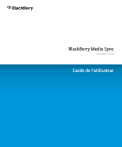
Öffentlicher Link aktualisiert
Der öffentliche Link zu Ihrem Chat wurde aktualisiert.